'>標準のVGAグラフィックアダプタは、その特定のグラフィックカードのドライバがインストールされていないか破損しており、Windowsの組み込みグラフィックドライバのみが機能することを意味します。通常、ドライバーを更新すると問題が解決します。この投稿では、Windows7の標準VGAグラフィックアダプタードライバーの問題を修正する方法を学習します。
に デバイスマネージャ 、次のように標準VGAグラフィックアダプタとして認識されるビデオカードが表示されます(おそらく黄色のマークが付いています)。

次の解決策を試してください。問題は解決するはずです。
解決策1:ドライバーをアンインストールします
通常、ドライバーをアンインストールすると、黄色の感嘆符の問題が修正されます。以下の手順に従って、ドライバーをアンインストールします。
1.デバイスマネージャで、「標準VGAグラフィックアダプタ」を右クリックして、 アンインストール コンテキストメニュー。

2.PCを再起動します。
解決策2:ドライバーを更新する
上記の手順でvgaドライバの問題が解決する場合がありますが、解決しない場合は、ドライバを更新してみてください。
ドライバーを手動で更新するための忍耐力、時間、またはコンピュータースキルがない場合は、あなたはそれを自動的に行うことができます ドライバーが簡単 。
Driver Easyはシステムを自動的に認識し、適切なドライバーを見つけます。コンピューターが実行しているシステムを正確に知る必要はありません。間違ったドライバーをダウンロードしてインストールするリスクもありません。また、インストール時に間違いを心配する必要もありません。
無料版またはPro版のDriverEasyを使用して、ドライバーを自動的に更新できます。しかし、Proバージョンでは、2回クリックするだけです(完全なサポートと30日間の返金保証が受けられます)。
1) ダウンロード DriverEasyをインストールします。
2)Driver Easyを実行し、クリックします 今スキャンして ボタン。 Driver Easyは、コンピューターをスキャンして、問題のあるドライバーを検出します。

3)をクリックします 更新 フラグが設定されたグラフィックスドライバーの横にあるボタンをクリックして、このドライバーの正しいバージョンを自動的にダウンロードしてインストールします(これは無料バージョンで実行できます)。またはクリック すべて更新 の正しいバージョンを自動的にダウンロードしてインストールする すべて システムに不足している、または古くなっているドライバ(これには、Proバージョンが必要です。[すべて更新]をクリックすると、アップグレードするように求められます)。
ここでは、Intel HD Graphics4000を例にとってみましょう。 Driver Easyは、インストールしたグラフィックカードを検出します。
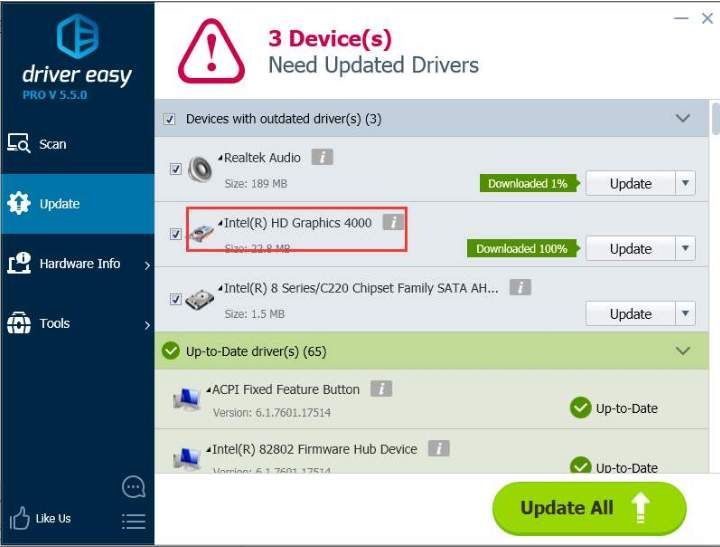


![[解決済み] Back 4BloodがPCでクラッシュし続ける](https://letmeknow.ch/img/knowledge/94/back-4-blood-keeps-crashing-pc.jpg)
![[解決済み] NBA 2K22がクラッシュし続ける– PCとXbox](https://letmeknow.ch/img/knowledge/08/nba-2k22-keeps-crashing-pc-xbox.png)


